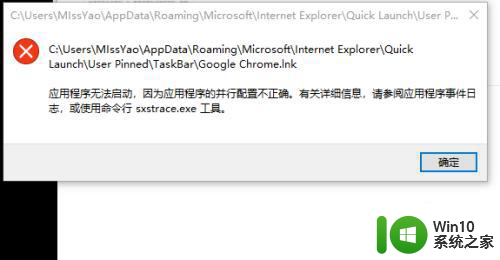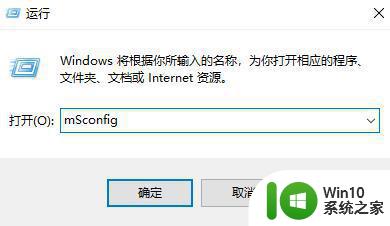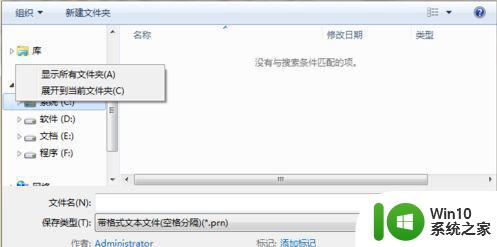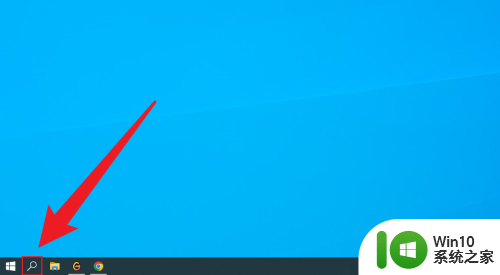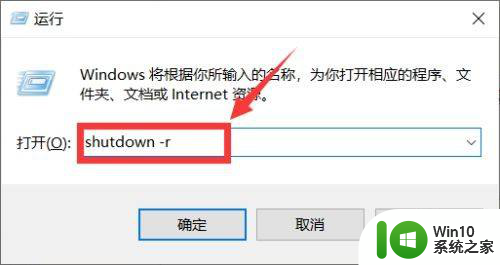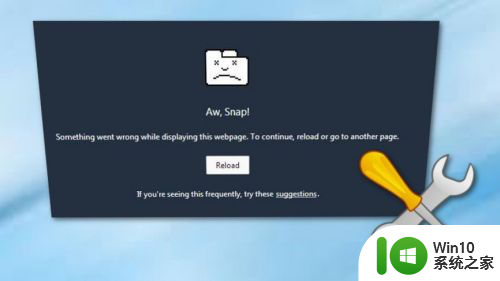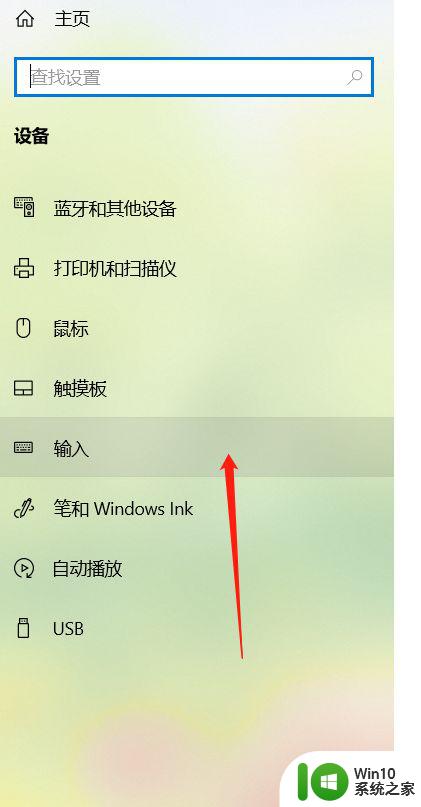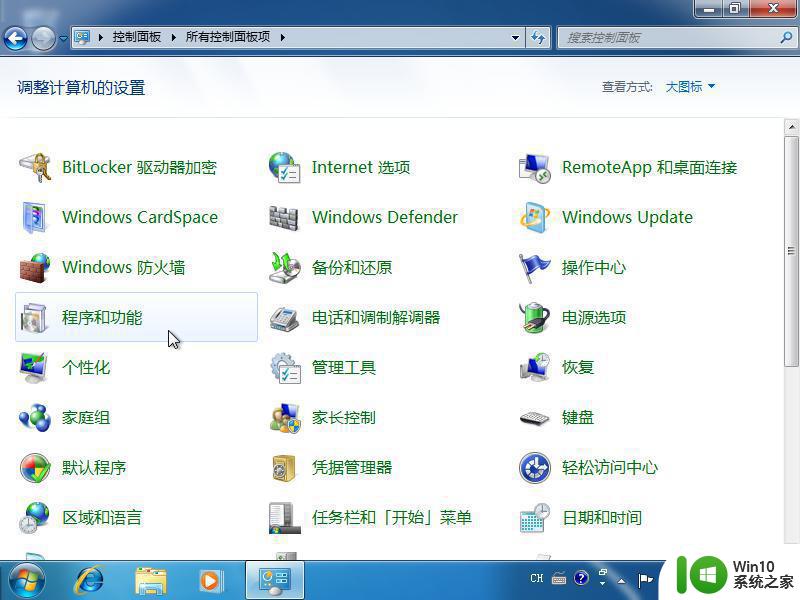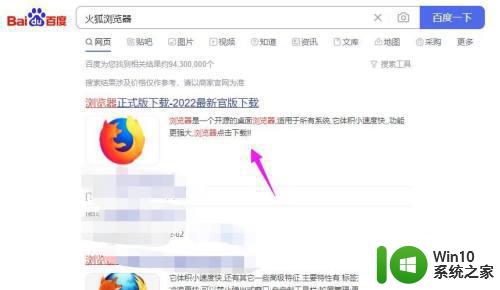电脑上的浏览器突然不见了怎么办 电脑上的浏览器突然消失怎么办
更新时间:2023-11-24 12:08:04作者:xiaoliu
电脑上的浏览器突然不见了怎么办,随着科技的进步,电脑已经成为了我们生活中不可或缺的工具,有时候我们会遇到一些令人困扰的问题,比如电脑上的浏览器突然不见了。当我们需要浏览网页、查找资料或者进行在线交流时,这个问题可能会给我们带来很大的困扰。当我们的电脑浏览器突然消失时,我们应该如何应对呢?下面将为大家介绍几种解决方法,帮助大家解决这个问题。
解决方法:
1、首先,我们点击开始菜单,找到控制面板,点击一下。
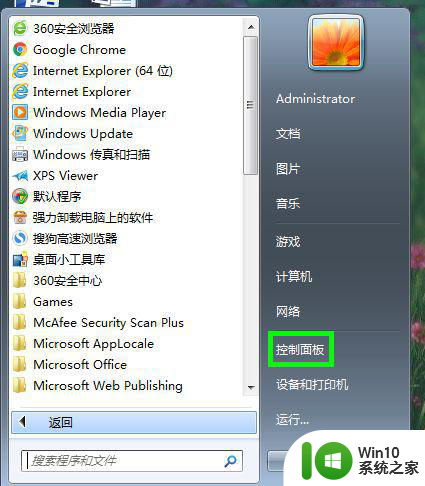
2、之后,找到程序和功能选项,点击一下。
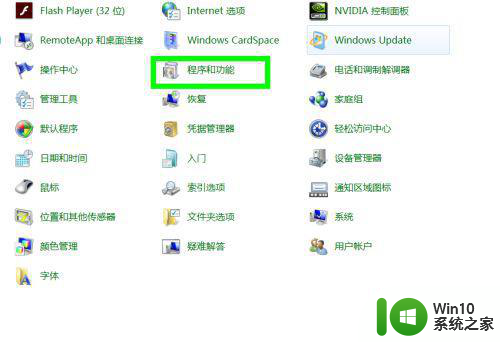
3、点击进入后,我们找到左边的打开或关闭windows功能,点击一下。
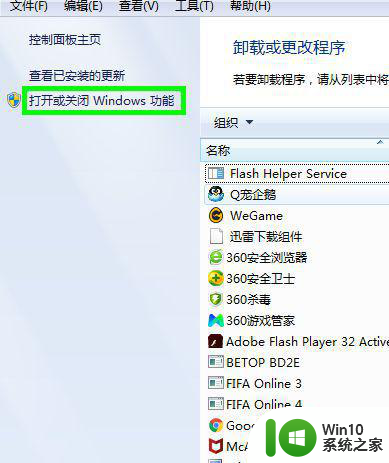
4、点击进入后,找到Internet Explorer,在前方方框打上对勾。
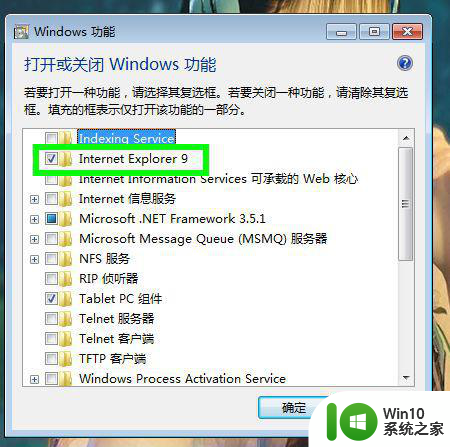
5、然后,退回到桌面,我们就可以找到IE浏览器图标,双击就可以是用了。
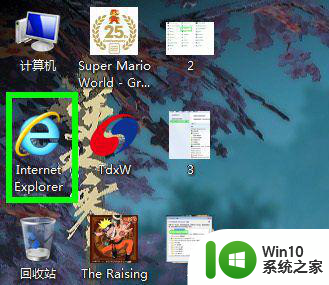
以上是电脑上浏览器突然不见了的解决方法,如果你也遇到了同样的情况,可以参照以上步骤来处理,希望对大家有所帮助。